Na svůj iPhone neobdržím žádné e-maily, jak mohu problém vyřešit? “„ Neobdržel jsem žádný e-mail po dobu 24 hodin - ale mohu poslat e-mail. Může někdo pomoci, proč nemohu přijímat poštu? Dík.
Bylo by frustrující, že náš iPhone nemůže přijímat žádné nové e-maily, zejména pokud je schopen normálně odesílat e-maily. Zde budeme analyzovat, proč k tomu dochází a jak tento problém vyřešit. Poskytneme vám základní tipy a pokročilé řešení pro vyřešení problému s nepřijímáním e-mailů na iPhone. Pokud jste během procesu opravy ztratili některé důležité e-maily, poskytujeme vám také tipy pro obnovení dat.
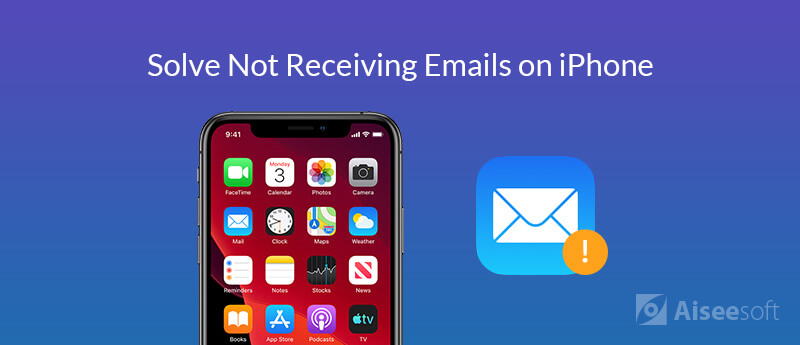
Pokud se poprvé setkáváte s problémem nepřijímání e-mailů na iPhone, ale můžete posílat e-maily prostřednictvím aplikace Mail jako obvykle, možná je to jen dočasná softwarová závada, která se v aplikaci Mail přenáší. Dalšími viníky může být nedávná aktualizace aplikace nebo operačního systému. Chcete-li tento problém vyřešit, zkontrolujte prosím základní metody řešení tohoto problému.
Měla by to být první a základní metoda, kterou každý uživatel Apple vyzkouší, kdykoli se setká s problémy se svým iPhone. Stačí nejprve restartovat iPhone, abyste zjistili, zda můžete poté dostávat e-maily normálně.
Zkontrolujte, zda je připojení Wi-Fi v dobrém stavu. Na svém iPhone můžete otevřít webový prohlížeč a náhodně navštívit webovou stránku. Pokud můžete navštívit webovou stránku, Wi-Fi připojení je v pořádku. Pokud to nefunguje, musíte změnit další.
Nebo můžete zapnout mobilní data a zjistit, zda můžete přijímat e-maily.
Pokud s nastavením sítě něco není v pořádku, můžete resetovat nastavení sítě a zkontrolovat, zda můžete znovu přijímat e-maily.
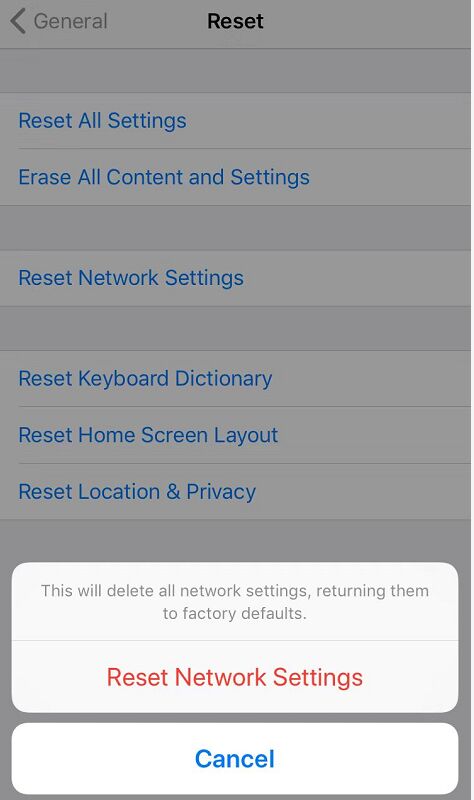
V případě, že se jedná o menší závadu v aplikaci Mail, můžete ji ukončit a restartovat aplikaci Mail, abyste zjistili, zda jste na svém iPhonu schopni dostávat e-maily.
Pokud výše uvedená řešení pro vás nefungují, zkontrolujte a zkontrolujte, zda jsou nastavení vašeho e-mailového účtu správná.
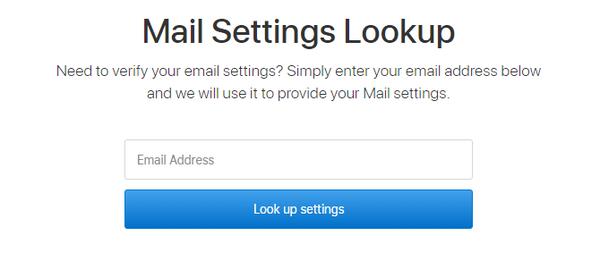
Pokud váš iPhone používá systém iOS 11 nebo novější, ve výchozím nastavení je nastavena možnost Automaticky. Vaše zařízení načte nová data na pozadí, pouze když se zařízení nabíjí a připojuje k síti Wi-Fi.
Zkontrolujte také, zda jsou vaše nastavení oznámení pro aplikaci Pošta správná.
Pokud máte starší verzi pro iOS, můžete ji aktualizovat na nejnovější a opravit chyby a vylepšit funkce vašeho iPhone. Aktualizujte verzi systému iOS a zkontrolujte, zda můžete na iPhone získat e-maily normálně.
Pokud běžná řešení doporučená v první části nemohla vyřešit problém s nepřijímáním e-mailů na vašem iPhonu, pravděpodobně se tento problém týká problému se systémem iOS. Pokud tomu tak je, doporučujeme vyzkoušet pokročilý postup: pomocí profesionálního nástroje Nástroj pro obnovu systému iOS opravit všechny problémy související s iOS. Může vyřešit různé problémy na iPhone, například iPhone nalepený na tisk domů upgrade, Dotykový ID nefunguje, iPhone uvíznutý v režimu DFU, obnovovací režim, logo Apple, režim sluchátek atd.

Ke stažení
Obnova systému Aiseesoft FoneLab-iOS
100% bezpečné. Žádné reklamy.
100% bezpečné. Žádné reklamy.




Co když zjistíte, že po opravě problému iPhone nepřijímání e-mailů došlo ke ztrátě e-mailů? Potřebujete profesionální nástroj pro obnovu dat v systému iOS. Vyzkoušet iPhone Obnova dat získat zpět ztracené e-maily. Může vám pomoci snadno a bezpečně obnovit ztracené e-maily, textové zprávy, iMessages, fotografie, kontakty, data WhatsApp / Kik / Line / Viber / Facebook Messenger, historii hovorů atd. Ze zařízení iOS, iTunes nebo iCloud. Zkontrolujte podrobné kroky níže.
100% bezpečné. Žádné reklamy.
100% bezpečné. Žádné reklamy.
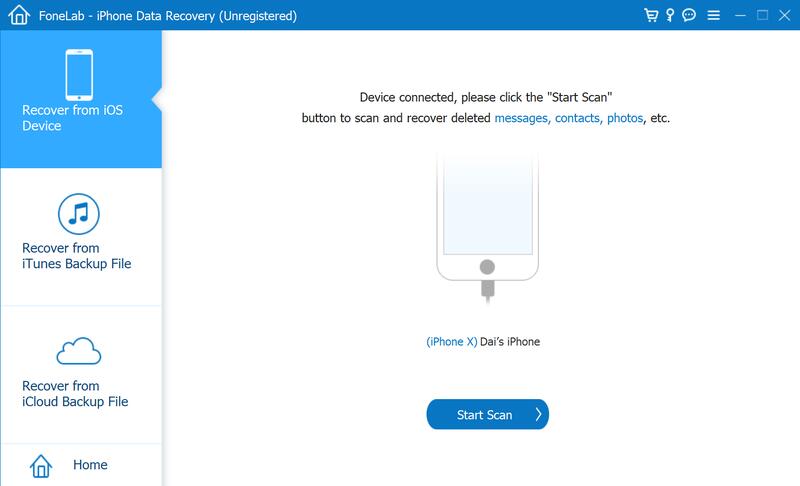

Pokud zjistíte, že na iPhone nemůžete dostávat e-maily, doufejme, že víte, jak tento problém vyřešit po přečtení tohoto článku. Navíc, pokud potřebujete najít zpět omylem smazaná nebo ztracená data v zařízení iOS, doporučujeme také výše uvedený nástroj pro obnovu dat iOS. Ale raději začněte zálohovat důležité e-maily, zprávy a další data na vašem iPhone často od nynějška. Pokud máte nějaké další dobré tipy pro řešení nepřijímání e-mailů na iPhone, sdělte nám to prosím zanecháním komentáře níže.

Nejlepší software pro obnovu dat v iPhone, který uživatelům umožňuje bezpečně obnovit ztracená data iPhone / iPad / iPod ze zařízení iOS, zálohy iTunes / iCloud.
100% bezpečné. Žádné reklamy.
100% bezpečné. Žádné reklamy.